Modré obrazovky se často objevují? Zkontrolujeme RAM pomocí nástroje pro testování paměti Windows

- 4131
- 482
- Theofil Matějíček Phd.
Obsah
- Co dělat, když se často objeví modré obrazovky?
- Zkontrolujte paměť se standardním nástrojem v systému Windows 7
Dobrý den, přátelé! Pokud víte z první ruky, co je obrazovka modré smrti, a ještě horší se s ní často setkáváte, pak by vám tento článek měl pomoci. Nyní se pokusím psát podrobně, Proč se mohou často objevovat modré obrazovky smrt a Jak zkontrolovat chyby Standardní nástroj pro testování paměti Windows.

Ptáte se, proč píšu o modrých obrazovkách a diagnostice RAM v jednom článku? Ano, protože Ram, přesněji, jsou s ním velmi často doprovázeny modrými obrazovkami, s různými chybami a v různých časech. To je samozřejmě můj názor, ale asi 60% vzhledu modrých obrazovek, problémy s Ram jsou vině.
Co dělat, když se často objeví modré obrazovky?
Jak se říká, skutečný příběh :). Můj přítel má téměř nový počítač a modré obrazovky ho již nejvíce dostaly. Objevují se kdykoli, to znamená, že existuje určitý vzorec, který něco udělal a chyba,. Možná jednou denně vyskočit modrou obrazovku, možná okamžitě, když zapnete počítač, a možná po několika hodinách provozu.
Jak si již všiml, nejčastěji se tyto obrazovky s chybami objevují 0x0000000a A 0x0000008E (Mohou existovat další kódy chyb). Samozřejmě šetří pouze restartování. Ale na chvíli šetří.
Je téměř nemožné pracovat v takovém počítači, nevíte, kdy tato chyba vyskočí.
Doporučil jsem skenování RAM pro chyby, alespoň standardní nástroj Windows. Poté, co zahájil test, neprošlo ani 15 minut (a Ram je testována po dlouhou dobu), protože se objevila zpráva, že byly objeveny problémy s RAM. Ve skutečnosti, pokud jsou nalezeny alespoň nějaké chyby s pamětí, nemá smysl pokračovat v skenování. Zde máte příčinu chyb ve formě modrých obrazovek.
Okamžitě řeknu, že bych pak nezapomněl, abych to nějak napravil, beran nebude fungovat. Lze jej pouze vyměnit. A veřejné služby, jak standardní diagnóza paměti, tak nástroj, například Memtest86+, o kterých budu psát v hotelovém článku, pouze diagnostikuje, ale nijak nepraví.
Zkontrolujte paměť se standardním nástrojem v systému Windows 7
Nyní budu psát o tom, jak zkontrolovat RAM se standardním nástrojem, který je již v operačním systému Windows. Ukážu na příkladu Windows 7. Nazývá se „nástroj pro testování paměti Windows“.
Otevřete „Start“ a vytočte na vyhledávacím panelu:
Mdsched
Spuštění MDShed.
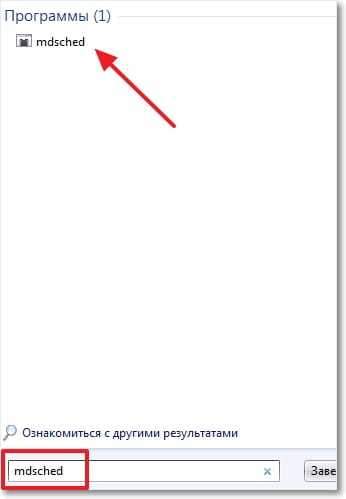
Klikněte na „Proveďte restart a zkontrolujte“.
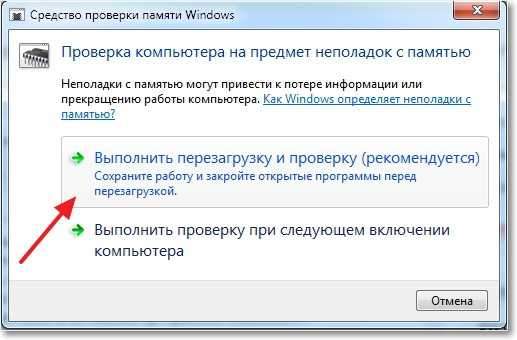
Počítač se restartuje a kontrola RAM se automaticky začne.

Okamžitě vás varuji, šek může trvat dlouho. Po kontrole se samotný počítač zapne a objeví se zpráva o výsledku testování. Toto okno se objevilo po kontrole RAM u přítele.
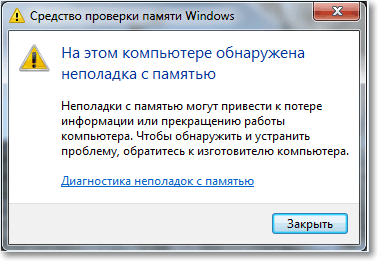
Po takových zprávách musíte změnit RAM. Pokud máte dvě (nebo více) rally prkna, můžete opustit například pouze jednu a provést kontrolu, dobře, najít problémový modul.
Můžete také půjčit RAM s přítelem a chvíli s ní pracovat. Zjistěte, zda se objeví modré obrazovky. Pokud ano, pak hledejte jiné důvody, pokud je vše v pořádku, ale s největší pravděpodobností to bude, pak si koupte nový RAM.
To je vše, stále vám chci popřát hodně štěstí, v této věci se to hodí :). A blahopřejeme vám k nadcházejícím novoročním svátkům!
- « Nemohu vstoupit do spolužáků. Chyba 404 nenalezeno. Není možné obnovit přístup prostřednictvím čísla.
- Jak hodit velký soubor na flash disk? Připojení Flash Drives do systému souborů NTFS. »

